いたっきいにとっての永遠の名機にして現役で活躍中のCF-R3。
SSDに交換したりメモリを増設したりと延命を重ね、もう5年間ほどどこへでかけるときも一緒の愛機ですが、さすがに性能の陳腐化は否めません。
そこでFX(次期主力戦闘機)して、Let's Note CF-R8GWJCJRを衝動買い導入しました。

CF-R8GWJCJR
今回購入したCF-R8GWJCJRは、2008年に発売されたCF-R8シリーズの中でも高性能のモデル(2009年8月時点)です。はやりのUMPCとサイズや重さでほぼ同じですが、パワーが値段もケタ違いです。このサイズでデュアルコアを積んでいるのは、この時点でR8くらいではないでしょうか?
今回はブラックモデルを購入しました。
CF-R8シリーズはその後の中古価格を見てもなかなか値が下がらないことから、基本性能の高さが窺えます。
■同時購入
購入品目1:メモリ

CFD 2GB SO-DIMM 200ピン PC2‐5300/DDR2 SDRAM
購入したCF-R8には内蔵の2GBに加え、1GBのメモリが増設されていましたが、増設メモリは迷うことなく取り外します。
販売されている増設メモリは1GB、2GB、4GBですが、コストパフォーマンスを考えて2GBにしました。なお、PC2-5300のメモリでもCF-R8に搭載できるのは200ピンのSO-DIMMだけですのでお間違えなく。
これでメモリは合計4GBになったわけですが、WindowsXPなど32bitOSでは3GBまでしか管理できませんので、この管理外領域(768MB)をRAMドライブにします。ブラウザを含め、キャッシュ領域が指定できるソフトウェアなどはすべてこのRAMドライブを作業エリアに指定します。通常の使用だとSSDにほぼスワップしなくなるはずで、非常に快適…なはず。photoshopでの写真加工などに効果が出そうです。
【参考】このメモリ(CFD 2GB SO-DIMM 200ピン PC2‐5300)の現在の価格(amazon)
・シー・エフ・デー販売 メモリ 200pin PC2-5300(DDR2-677) DDR2 2GB 永久保証 D2N667CQ-2GLZJ
※この記事の末尾に、互換メモリの最新ラインナップをご紹介しています。(どれもあまり値段は変わりませんがw)
購入品目2:SSD

本体は薄く、2.5inHDDの厚みに合せるフレームがある
【参考】このSSD(X25-M)の現在の価格(amazon)
・80GB SSDSA2MH080G2C1
※この記事の末尾に、インテルSSDの最新ラインナップをご紹介しています。(G2C1より速くて安いですw)
■購入初日のセットアップメニュー
・初起動、動作チェック
・メモリ換装(拡張スロットの1GBメモリを外し、2GBに交換)
・Windows VISTA Business を WindowsXP Professional にダウングレード
・必要なソフトウェアのインストール
・内蔵HDD(160GB)をSSD(80GB)に交換いきなりかいw
ここでもっとも大変なのはいうまでもなく「HDD→SSD」の作業でしょう。
特にR8はネットでも分解の記事が見あたらないので、躊躇している方も多いのではないでしょうか? そこで今回は、R8の分解方法を(自分のメモの意味でも)ご紹介します。
さて、重要な前置きです。
★PCの分解・改造は自己責任です。
★当然、ネジを外したらメーカー保証は受けられなくなります。
★失敗しても自力でリカバリーできない方は、参考にしないでください!
それでは早速、内蔵HDDをSSDに交換(CF-R8を分解)しましょう。
1.SSDに内蔵HDDのクローンをつくる
その前に、VISTAをXPにダウングレードし、ソフトウェア類をインストールしました。セットアップ完了後にSSDに丸ごとデータを移しています。
※クローンのつくりかたなどは レッツノート近代化改修4 “最終型” (CF-R3 SSD→SSD換装) を参照してください。

クローニング中
クローンができたら、いよいよ分解。
購入初日に解剖されるこいつも災難です。
2.電源を取り外す
ACアダプタ、バッテリーを外します。
3.底面のネジを外す
外すネジは底面11本、表に4本、内部に5本、計20本です。
最初に底面のネジを外します。
ネジそれぞれの長さをメモしておきます。
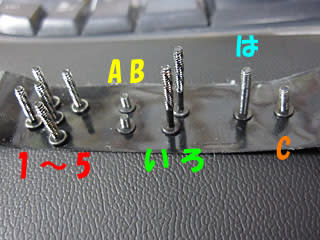
底面から外したネジ
4.バッテリー取付部のパッキンをはがす

合計3ヵ所
これは防水用のシールです、CF-R6、CF-R7、CF-R8はすべて同様にシールされているようです。

ゆっくりと、慎重に…
3枚ともはがしました。

キーボードを筐体に留める金具が見えてくる
5.キーボードを留める金具を外す
シールを剥がした後に小さな金具が見えてきますが、これはキーボードが浮き上がらないように裏面から留めるものです。

手前にスライドさせると外れる
6.無線LANのカバーを取り外す
本体を表向きにします。アームレスト部分の左右手前にあるカバーと本体の隙間に精密ドライバーなどを差し込んで慎重に外します。このカバーはプラスチック(他の部分はほとんどマグネシウム)なので、ちょっとした力で傷つきますのでご注意を。左右ともに作業します。

ここも傷つきやすいので慎重に…

このツメの位置で留まっているらしい
7.無線LANのアンテナを取り外す
カバーの内側には、無線LANのアンテナが収まっています。このネジも取り外します。

ワイヤレスLANのアンテナ
8.液晶取り付け部付近のネジを取り外す
キーボードのすぐ奥、左右にあるネジです。ここはけっこうキツく締まっています。
ナメないように力を込め、慎重に回していきます。

ここのネジはかなり固い
9.キーボードを持ち上げる
ここまでの状態でキーボードは持ち上がります。ただし、右奥の2カ所に両面テープが貼ってありますので、ここもじわじわと力を込め、本体から慎重にキーボードをはがしていきます。キーボードはかなりしなるのでご注意を。

キーボードの浮き上がりを防ぐ両面テープ
10.パッキン(防水シール)を取り外す
CF-R6、CF-R7、CF-R8はキーボードに液体をこぼしても基盤にかからないよう、キーボードの下に防水シールが貼られています。これも丁寧にはがしていきます。左奥に2カ所あります。

防水シール2ヵ所をはがす
11.コネクタ類を外す
防水シールをはがした場所には、キーボードのフラットケーブルと電源ケーブルがありますので、それぞれ外します。

左上:電源 右下:キーボード のケーブル
フラットケーブルの裏にも両面テープが貼ってあるので、ケーブルを傷めないように注意しながら剥がします。

じわじわと剥がしていく
フラットケーブルは小さなマイナスドライバーでツメを手前に引くとゆるみます。そのままケーブルを引っ張れば外れます。

ツメを(右だけ)引っ張り出したところ
電源コネクタは、小さいラジオペンチでつまんで真上に引っ張り上げます。

電源コネクタ
12.キーボード下のネジを外す
外すネジはこの5本が最後です。

13.本体上面カバーを外す
アームレスト部を軸に、奥(液晶側)を持ち上げるようにカバーを外します。
タッチパッドのケーブルも外します。

タッチパッドのケーブル取り付け位置
ひとまず難所はクリアです。

R8の心臓部
14.HDD→SSD交換
HDDはショック吸収用の分厚いカバーで守られていますが、このカバーはそのまま引き抜けます。

カバーを引き抜く
HDDとつながっているS-ATAのコネクタを外せば、分解作業はひとまず終わりです。

上:HDD 下:HDDが入っていたカバー
R6~R8が(R3~R5に比べて)分厚いのは、落下衝撃試験をパスさせるためにこのショック吸収ゾーンを確保したためなのかもしれません。SSDは衝撃には強いので、将来はこのクッションを外して空いたスペースにUSBハブなどを内蔵(できます)し、BLUETOOTHのユニットなどを入れてみる(やれます)のもいいでしょう。
取り外したHDDと、これから取り付けるSSDです。

左:2.5インチHDD(純正) 右:SSD(X25-M)
さて、ここが折り返し。
あとは分解の過程を遡るだけです。
バラすよりは簡単ですが、ケーブルのつなぎ忘れなどがないように注意します。
最低限の状態でACアダプタをつなぎ、起動させてみました。
異様に起動が速いことを除いて、全く変わったところはありません。
とりあえず換装はうまくいったようです。

動作確認
もう一度電源を落としてACアダプタをはずし、組み上げていきます。
…完成しました。
■ベンチマーク
X25-M(空き領域のみデフラグ後)
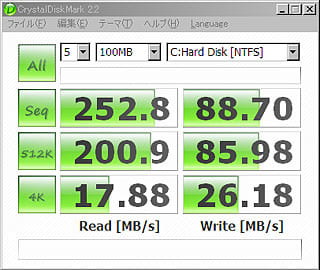
調べてみると、SSDは(細かいことはよくわかりませんが)空き領域のフラグメントの解消が速度アップの秘訣なんだそうです。
というわけで Defraggler で「空き領域のデフラグ」をやってから計測してみました。
【参考】純正160GB HDD
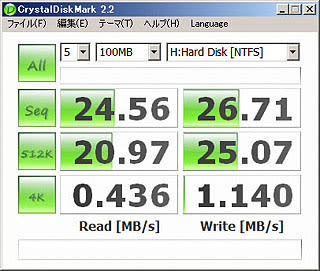
※USB2.0でデスクトップ機に接続して計測しています。
満足。
HDDと比べて、読み込みで約10倍、書き込みで約3.5倍の性能なのがわかります。
すんごいRAIDを組めばHDDでもこのくらいの速度は出せるんでしょうけど、わずか2万円ほどで、しかもノートパソコンでこれが実現してしまうところが驚きです。無音だし、衝撃にも強いし、バッテリーも長持ちするし、わずかながら軽くなるしと、いいことづくめ。これはリスクを冒してでもやる意味はあったと思います。
この換装から現在(2011年6月)まで約1.5年使用していますが、いわゆる“プチフリ”も全くなく、非常に快適です。
速度よりも、実はプチフリが怖かったのですが、杞憂でした。
インテルのSSDはオススメできます!
以下に、SSDと増設メモリのなかから、CF-R8にオススメのものをご紹介します。(2012年6月時点)
種類はいろいろありますが、必要とする容量のなかから最も安いものを選べば問題ないでしょう。
【参考1】 インテルSSDのラインナップと価格(amazon)
・320 Series(Postville-Refresh) 2.5inch MLC 9.5mm Bulk
40GB SSDSA2CT040G310
80GB SSDSA2CW080G310
120GB SSDSA2CW120G310
160GB SSDSA2CW160G310
300GB SSDSA2CW300G310
600GB SSDSA2CW600G310
・320 Series(Postville-Refresh) 2.5inch MLC 9.5mm ResellerBOX
40GB SSDSA2CT040G3K5
80GB SSDSA2CW080G3K5
120GB SSDSA2CW120G3K5
160GB SSDSA2CW160G3K5
300GB SSDSA2CW300G3K5
600GB SSDSA2CW600G3K5
・330 Series (Maple Crest) 2.5inch MLC 9.5mm ResellerBox (SATA3 6Gb/s)
60GB SSDSC2CT060A3K5120GB SSDSC2CT120A3K5
180GB SSDSC2CT180A3K5
・520 Series(Cherryville) 2.5inch Bulk (SATA3 6Gb/s)
60GB SSDSC2CW060A310
120GB SSDSC2CW120A310
180GB SSDSC2CW180A310
240GB SSDSC2CW240A310
480GB SSDSC2CW480A310
・520 Series(Cherryville) 2.5inch MLC ResellerBOX (SATA3 6Gb/s)
60GB SSDSC2CW060A3K5
120GB SSDSC2CW120A3K5
180GB SSDSC2CW180A3K5
240GB SSDSC2CW240A3K5
480GB SSDSC2CW480A3K5
※メモ
・上記ラインナップは2012年6月時点で確認したものです。
・末尾が「G310」「A310」のものがバルク品、末尾が「G3K5」「A3K5」のものがリセラー(リテール)品です。
・バルクは小さな段ボールに入ってます。付属品はありません。
・リセラー品は化粧箱に入り、3.5インチ用マウンタ、ケーブルが付いています。(ノートPCにはどちらも不要)
・一般的にはバルク品のほうが安いのですが、(なぜか)わずかながら逆転することもあります。
・インテルSSDの発売順は、G1→G2C1(この記事で換装したもの)→G2R5→G2K5→G3K5・G310→A3K5・A310 です。
・末尾が「A3K5」「A310」のものはSATA3に対応しており、転送速度が6Gb/sと高速です。ただし、CF-R8では動作はしますが、この速度には対応していません。
【参考2】 増設メモリのラインナップと価格(amazon)
※CF-R8に対応するメモリは「200ピンSO-DIMM PC2-5300(DDR667) DDR2-SDRAM」です。
■2GB
・CFD D2N667CQ-2GLZJ <永久保証(今回購入したもの)
・Transcend JM667QSU-2G <永久保証
・BUFFALO D2/N667-2G
・BUFFALO D2/N667-2G/E <低消費電力モデル
・I-O DATA SDX667-2G/EC <低消費電力モデル
※コストパフォーマンスを考えると2GBが無難でしょうか。
※省電力モデルでも動作に特に制限はないようです。ノートPCにはこのほうがいいかもしれませんね。
※32bitOSで合計メモリが3GB以上になった場合、そのメモリ空間をRAMドライブとして活用できます。
■1GB
・BUFFALO D2/N667-S1G/E <低消費電力モデル
・I-O DATA SDX667-H1G/EC <低消費電力モデル
※32bitOSでは3GB以上のメモリを認識しませんので、標準で増設スロットにメモリが入っておらず、かつOSがXP、VISTAの機種の場合はこの選択肢もあります。
■4GB
・iRam Technology IR4GSO667D2
※なんと4GBです!OSをWindows7にするとか、RAMドライブを大容量確保するならこれもアリ。
※Micron社より販売されていた4GBのものを2011年6月14日に換装、正常動作しています。これで内蔵と合わせて6GBになりました。
※Micron社製がAmazonで手に入らなくなったため、当リンクでは同等品を紹介しています。(2012年6月9日更新)
というわけで、
予備役に退いたCF-R3は魔改造しましょう♪
【続編】
■レッツノート近代化改修-番外編- (高速CFカードアダプタ)はコチラ 2011年6月
※記事修正
2011年6月11日
・インテルSSDのラインナップを更新しました。
・メモリのラインナップを更新しました。
2012年6月9日
・インテルSSDのラインナップを更新しました。
・メモリのラインナップを更新しました。





















SHD-NSUH256Gにとくにトラブルなく換装できました。
win7をクリンインストールしましたが、快適です。
さて、防水テープですが、どこかで売っているといいのですが(´・ω・`)
へろへろの伸びたやつを無理やり貼ったので心配です。
当方、CF-R9(WIn7 64bit)にADATA ASP600S3-256GM-Cで問題なく動いております。
防水テープは適当に押しつけておきましたが、本当なら両面テープできっちりと貼り付ける方がよいのでしょうね。
こちらのサイトを参考にCF-R6にSSD Crucial CT256M4SSD2 を換装しました。
結果うまくいきました。ありがとうございました。
換装時のトラブルについて共有させていただきます。
CT256M4SSD2はパーティション設定&フォーマット完了しないとCF-R6から不良なディスクと認識されてしまいました。
USB-SATAでも、CF-R6内蔵に直接接続でもだめでした。BIOSからは正常に見えるのですが、WinXPをクリーンインストールしようとすると、ディスクがエラーだと言われてインストールが中止されてしまいます。
対策としては
・CT256M4SSD2のファームウェアをアップデート 002 → 009
・デスクトップPCなどでパーティション設定&フォーマットを実施
で正常に見えるようになりました。
何かのお役に立てれば。
素晴らしいブログですね。
CF-R8 を使用していますがSSDに憧れています。でもなかなかじぶんではチャレンジできませんね。以前ネットブックではSSDはプチフリの嵐でしたがいまはだいぶ使いやすいのですね。勇気があれば交換してみたいです。。。
SSDにHDDのクローンを作成する際、インテルが提供しているData Migration Softwareを使おうとしたのですが、なぜかエラーが発生してしまったので、EASEUS Partition Masterで作成しました。
換装の結果、Seq Readが43.55mb/sから265.5mb/sに改善されて大感激です。
ありがとうございました。
CF-R7は11nの無線LANが使用できないので無線LAN換装の記事も期待しています。
これからW7/64bit導入作業です。
分解手順が丁寧に示されていたため、途中まったく迷いが無く、換装作業自体は45分で完了です。
ありがとうございました。
解決おめでとうございます。
SSDを購入する際、こちらの書き込み&価格.comの書き込みでCF-R8にはm4は使えなさそうと判断して選択から外してましたが、これから購入される方はアリですね。
intelの510は一発でOSまで起動しますが、認識の加減か、たまに超激遅の時があります。
それが相性問題なのかSSD単体の問題なのかはわかりません。
xpと7でデュアルブートしてるので、起動時に激遅だった場合、OS選択画面にてEscで逃げPana青画面に戻ってからは通常起動します。
現状、こんな使い方で落ち着いています。
先日は、お世話になりました。
このたびメーカーのHPにて新しいファームウェアーが更新されましたので、早速更新しました。
すると、この前に質問させて頂きました。
起動時のトラブルが無くなり、安定して使えるようになりました。
どうも、ありがとう御座いました。
もし、同じSSDでトライされる方も安心して使って頂けそうです。
ちなみにSSDは、Crucial m4 CT064M4SSD2でファームウェアー009です。
1.5Gbps(電源ONのコールドスタート)
Sequential Read : 131.959 MB/s
Sequential Write : 130.949 MB/s
Random Read 512KB : 124.583 MB/s
Random Write 512KB : 127.216 MB/s
Random Read 4KB (QD=1): 15.013 MB/s
Random Write 4KB (QD=1): 24.459 MB/s Random Read 4KB (QD=32): 80.495 MB/s
Random Write 4KB (QD=32): 43.303 MB/s
3.0Gbps(再起動のホットスタート)
Sequential Read : 248.832 MB/s
Sequential Write : 209.941 MB/s
Random Read 512KB : 220.515 MB/s
Random Write 512KB : 200.077 MB/s
Random Read 4KB (QD=1): 16.109 MB/s
Random Write 4KB (QD=1): 26.516 MB/s
Random Read 4KB (QD=32): 80.806 MB/s
Random Write 4KB (QD=32): 43.312 MB/s
CF-R1から始まって、W5→T5→T8→R8と使ってきましたが、こちらのサイトを見ている内にT5をSSD化して使い続ければよかったと考えちゃいます。
自分の中ではT5が名機でした。
CF-R8FW1AJSを使用してますが、先日HDDをintel SSD 510の120Gに入れ替えました。
リカバリーディスクからXPをリカバリーしてインストールはうまくいきました。
そこでいくつか困った事があります。
通常起動や再起動、休止からの復帰など問題ないのですが、1.5Gbps(生成1)でしか動かない!
L10からL11にBIOSをUPさせると、確かにホットスタート?で3Gbps(生成2)で動くのは確認しました。
しかし、3Gbpsでの動きが不安定!
アプリがこけたと思って思わず「再起動」してしまったりすると、まともに起動しません。
旗マークが出るまで5分以上、デスクトップが表示されるまで10分、その後タスク起動はこけまくり。
強制で電源を切って、再度起動するとすんなり起動します。
いろいろ調べてるのですがAHCIやらインテルツールが何やら、正直よくわからなくて困ってます。
やはり、BIOSが原因なんでしょうか。
ご返信有難う御座います。
私のわかる知識の中でファームウェアーの
アップデートは行ってみましたが、症状が替わらずでした。
HDDの場合、バックアップ領域が隠しパーテーションであったりするので、何かあるのかと思い質問させて頂きました。
なかなか難しいですね。
上記のパーテーションの切り直しでバックアップ出来るのは勉強になりました。
もう少しもがいてみて、何か改善策が見つかればまた報告させて頂きます。
どうも有難う御座いました。
コメントいただき、ありがとうございます。
>HDDが128GBでSSDの容量が64GBだったのでBACKUPでの入替が出来なかった
EASEUS Partition Master をお使いの場合、まず元のHDDのCドライブのパーティションを64GB以下に切りなおし、残りの容量を「未使用」にしてからSSDにコピーすることで、丸ごとの移動が可能になります。
ただし、パーティションを切り直す際にかなり時間がかかります。(30分~2時間)
>BIOS画面で設定保存にして、再起動(コールドスタート)で起動可能
電源ON→起動しない。
電源ON→BIOS画面→保存・終了→電源OFF。再度電源ON→起動…ですか。
…申し訳ないですが、そういった症例は見たことがありません。
ファームウェアのアップデートをしてみてはいかがでしょうか?
http://www.crucial.com/support/firmware.aspx
これだ!という解決策がなく、申し訳ありません。
OCZ SSD2-2VTX100G への換装成功、おめでとうございます。
今はHDDも軽いですからね。SSDにしても重さはほとんど変わりないですね。それよりも、耐衝撃性の向上のほうが効果(安心感)がありますよね。
グリスに関しては、純正のものはあまり熱伝導性に優れているようには見えませんので、気休め程度には効果はあるかと思っています。でも、一番熱いのはメモリですね。これはいずれなんとかしたいです。
かなり動作が遅くなってきた事もあり
このHPの情報を元にSSDへの入替にチャレンジさせて頂きました。
一番安いSSDと言う事で
Crucial m4 CT064M4SSD2にて入替をしたのですが、HDDが128GBでSSDの容量が64GBだったのでBACKUPでの入替が出来なかったので、Windows7HOMEにて新規インストールしました。
インストール自体は問題なく完了したのですが、起動時に問題が起きました。
電源を入れて直ぐに起動(ホットスタート)では、起動出来ず。
仕方なく、BIOS画面をF2にて起動させて設定保存にして、再起動(コールドスタート)
こちらでは起動可能です。
一手間掛ければ、起動出来るのですが少し寂しい結果となってしまったので、お力を貸して頂ければと思い投稿しました。
宜しくお願い致します。
分解の詳細が載っていたので大変助かりました。PCの底がすぐ熱くなってしまう症状に悩まされていたので、分解してCPUグリス塗りなおしました。ついでにSSDに換装も。ベンチ計測はしてなですが快適です。SSDはOCZのSSD2-2VTX100Gです。
残念なのはHDD_90グラムがSSD_91グラムで1グラム重くなりました。SSDは軽いイメージがあったのに2.5インチHDDで比較するあまり変わらないんですね。
コメントありがとうございます。
どうやらスムーズに排熱できるようになったようですね。おめでとうございます。
これでファンの回転が高止まりするようならどうしよう?と思っていました。
ベンチマークもありがとうございます。
私が使っているG2C1よりも書き込み速度が速くなってますね(^_^)
同じSSDでも進歩しているんだな…とあらためて感じました。
もっと大容量のものが安くなってきたら、もう一度くらい交換してみたいとは思っています。
ちなみに、Windows7(64bit)でも動作は快適です。もともとCPUはサブノートとしてはハイパワーなものですし、SSDと6GBのメモリも貢献しているようです。これでまだまだ長く戦えそうです(^_^)v
お教えいただいたとおり、グリスを塗ったところ大変温度が下がりました。大変親切な説明有り難うございました。
換装後、大変読み込み、書き込み共に上がり、同じパソコンとは思えない程上昇しました。
ちなみに私のベンチマークを書いておきます。
このたびは本当に有り難うございました。
Sequential Read : 252.852 MB/s
Sequential Write : 104.336 MB/s
Random Read 512KB : 202.850 MB/s
Random Write 512KB : 53.696 MB/s
Random Read 4KB (QD=1) : 17.344 MB/s [ 4234.4 IOPS]
Random Write 4KB (QD=1) : 19.317 MB/s [ 4716.1 IOPS]
Random Read 4KB (QD=32) : 107.846 MB/s [ 26329.7 IOPS]
Random Write 4KB (QD=32) : 47.900 MB/s [ 11694.4 IOPS]
Test : 1000 MB [C: 36.6% (51.7/141.2 GB)] (x5)
それでは早速やってみます。
それと4GBのRAMの増設おめでとうございます。OSをWindows7にアップグレートされたのでしょうか?いずれにしてもうらやましい限りです。
ファンの回転がすぐに高くなるとのこと、了解しました。
おそらく、分解して組み立てる際に、放熱板がCPUから剥がれたとか、排熱の経路がふさがれたとかで、熱をうまく逃がせなくなっているんだと思います。
本本文の「13.本体上面カバーを外す」のところの写真に放熱用の銅板と熱伝導グリスが写っていますが、この下にCPUが入ってます。何らかの原因でこの銅板がCPUと密着していないんじゃないでしょうか?
もう一度分解してこの部分の密着を確認されるか、もし熱伝導グリスがお手元におありなら、古いグリスをウェットティッシュできれいにぬぐって新たに塗布されるのがいいかと思います。銅板は両面テープで留まっているだけですので剥がすことは容易です。
http://blog.goo.ne.jp/itackey/e/d7b93c600c36f1cc86d98471d1ae4425 の「5.組み立てる」のところを参照なさってください。(CF-R3のものですが、同じように対処できます)
私は最近R8の基盤を全て外したのですが、組み立てる際にグリスの塗り直しを行いました。
その後、フルHDの動画を30分再生してみましたが、筐体の底面は温度が上がっているものの、ファンの速度は10分に一度、10秒ほど上がる程度です。
銅板付近の分解写真も撮っていますので、もし必要であればご用命下さい。upします。
昨日SSDに無事換装を完了したと報告させていただいたじんぐです。
その後順調に見えたのですが、異常が・・・。
短時間でCPUが熱くなるようになってしまいました。そのため、ガンガンにファンが回るようになり、一時間もするとPC底面やけどをするのではないかという程熱いです。
多分CPUの熱が上手く逃げていない事が原因だとと思うのですが・・・。
何か良い案があればと思い、今回コメントを書かせていただきました。
本当に度々申し訳ありませんが、お知恵を拝借できれば幸いです。
よろしくお願いします。
スミマセン、6/30にいただいたご質問、いま気付きました。
起動ドライブはC:である必要はありません。
でも結局うまくいったようでなによりです。
自分で分解して改造すると、さらに大事に使ってやろうという気になりますよね。きっと、さらにR8に愛着がわいたんじゃないかと思います。
換装成功、おめでとうございました!
何とか無事換装完了しました。大変緊張する部分も多々ありましたが、このページを慎重に読ませていただいた結果です。本当に有り難うございました。
いらっしゃいませ、R8のディープな世界にようこそ♪
ご自分でされてこそ、いっそう愛着がわくというもの。ゆっくり時間をかけてやれば、そう難しいことではないのでぜひチャレンジしてみて下さい。
4GBのRAMはもう少し調べてみてからチャレンジするつもりです。勝算はありますが…
うまくいけばそれも追加で更新しますね。
メモリ価格については、自分がいくらで買ったかあまり思い出したくはないですね(^_^;
ただ、現在の価格くらいまで下がるともうこれ以上下がりにくいでしょうね。1割下がっても、2GBだと300円くらいですしw
メモリ交換は誰でも簡単にできますし、コストパフォーマンスのいいアップグレードですのでこちらもオススメですね(^_^)v
コメントありがとうございます。
古いノートはなんとかして少しでも高速化&延命させてやりたくなりますね。私も、もう9年前に買ったパナソニックCF-R3が未だ現役です。こちらもSSDに換装済みです。
さて、お問い合わせをいただいた件ですが、
「HD革命 Copy Drive」を使用しました。
今手に入るのはver.4だと思います。
アカデミック版、乗り換え版などバージョンが多数あり、3500円~1万円程度まで価格も異なります。
ディスクのクローニングは、フリーソフトでもできます。
おすすめは「EASEUS Partition Master 8.0.1」です。
http://www.partition-tool.com/download.htm
これはWindowsXPだけでなくWindows7(64bit)まで対応していて、Windows上から操作できます。
使い方はすぐにピンと来ると思います。
こんなところで、ご質問にお答えできたでしょうか?
SDD換装を企ている者です。
ハード情報・速度情報等は最後に記しておきます(気が向かれたらお目を拝借)が、
SDDに現状のHDDのプログラム・データを移行する方法に悩んでいます。
VAIOにバンドルされている、HD革命 BackUp Liteは、パーティションの変更は出来ず、SDDへの復元は出来そうにありません。
また、XPのバックアップ機能はHome editionの為ついていません。
貴殿のサイトでは、HDDをOS上でコピーするソフトを利用されていますが、
その詳細・価格を知りたいのです。
Centuryの「これDoだい」を持っていますが、HDD->SDDへのLowテクコピー(セクタコピー)は経験が無く、Try出来ていません。
私の知っている情報の少なさも感じていますが、
貴殿の文章を読ませて頂き、
思わすコメントを送りたくなった次第です。
よろしくお願いします。
VAIO VGT-T70B
--HDDinfo--
Model : HITACHI_DK13FA-40
Firmware : 00MCA0AC
Serial Number : 3A0384
Disk Size : 40.0 GB (8.4/40.0/----)
Buffer Size : 2048 KB
Queue Depth : 1
# of Sectors : 78140160
Rotation Rate : 不明
Interface : Parallel ATA
Major Version : ATA/ATAPI-5
Minor Version : ATA/ATAPI-5 T13 1321D version 3
Transfer Mode : Ultra DMA/100
Power On Hours : 6954 時間
Power On Count : 2219 回
Temparature : 30 C (86 F)
Health Status : 正常
Features : S.M.A.R.T., APM
APM Level : 4080h [ON]
AAM Level : ----
1年程前にリカバーを行い、
・40GBの内27.95GBをWindows(NTFS)で使用
・リカバリ領域は残して3.04GB(EISA構成)
・残り領域6.27GBは未割り当て((Linuxインストール予定)でしたが、
空き容量値に踏ん張れずじまい)
----------------------------------
CrystalDiskMark 3.0 (C) 2007-2010
hiyohiyo Crystal Dew
---------------------------------- 1,000,000 byte/s [SATA/300 = 300,000,000 byte/s]
Sequential Read : 17.046 MB/s
Sequential Write : 16.210 MB/s
Random Read 512KB : 10.918 MB/s
Random Write 512KB : 10.511 MB/s
Random Read 4KB (QD=1) : 0.218 MB/s [ 53.2 IOPS]
Random Write 4KB (QD=1) : 0.340 MB/s [ 82.9 IOPS]
Random Read 4KB (QD=32) : 0.338 MB/s [ 82.6 IOPS]
Random Write 4KB (QD=32) : 0.392 MB/s [ 95.7 IOPS]
Test : 1000 MB [C: 42.4% (11.8/27.9 GB)] (x5)
Date : 2010/07/09 11:57:32
OS : Windows XP Home Edition SP3 [5.1 Build 2600] (x86)
使い始めて6年経過が終わろうとしていますが、
1.7inchHDD,カッキンコッキンと言いながらも良く持っています。
自作DeskTopの3.5inchは、確実に5年経過すると、悲惨な目に会っていますが、
流石というか、稼動モーメント・消費電力の少なさが耐用年数を稼いでいるようです。
CPUは古いし、速度は遅いし、今となっては何一つ優位性はないノートですが、
内部のケミコンが容量抜けするまで使い切ろうと思っている愛着機です。
最後まで目を通していただきありがとうございました。
問い合わせの件、急ぎませんので、宜しくお願いいたします。
コメントありがとうございます。
ご呈示いただいた Intel SSD 120GB SATA 2.5inch MLC w/Cable Retail K SSDSA2MH120G2K5 で問題ない…と思います。少なくともスペック上はいけそうです。
それにしても、安くて良さそうなSSDが増えてきましたね。私のR8Gもそろそろ大容量に替え時かも。HDDの作動音もなく、軽く動作しますのでSSD換装はオススメです。うまくいったらまた教えて下さいね!
古い記事に失礼します。
巡回してたらこちらにたどり着きましたので
質問させてくださいm(._.)m
CF-R8GWJCJRへ下記のSSDをぶち込んでみようと
思います。
http://www.amazon.co.jp/Intel-120GB-2-5inch-Retail-SSDSA2MH120G2K5/dp/B00486UR2I/ref=cm_cr_pr_product_top
XPにダウングレード済です。
いたっきいさんの手順で大丈夫でしょうか?
いたっきいさんの使用されたSSDの容量大版と
考えて大丈夫ですよね・・・?
突然の質問で申し訳ありませんが、コメント
頂けると幸いです。宜しくお願いいたします。
アドバイスいただきありがとうございます。
かなりハードルが高そうなので、どうしようか悩んでいます。
とりあえず、工具の準備から始めようと思います。
コメントありがとうございます。
R8Eで挑戦されるとのこと、ご健闘をお祈りします。
注意点ですが、ほぼ文章中に書いたとおりです。そのほかに挙げるとすれば、つぎのようなところでしょうか?
・事前に工具を揃える(精密ドライバー、ピンセット、先の細いラジオペンチ、デザインナイフorカッターナイフ、ネジや小さいパーツを一時保管できる容器など)
・静電気が飛ばないように(作業前と作業中、時々金属ポールなどに触れて放電)
・暖かい場所で行う(寒いとプラスチックパーツが割れやすい)
・フィルムケーブルはカッターなどであっさりと切れてしまうこともあるので慎重に
・ネジをなくさないように、また組み立て時に留め忘れがないように
・なんかひっかかりがあるぞ?というときは無理に外そうとせずもう一度記事をよくご覧になって
・組み立て時にも引っかかりがあるときは、何かのパーツやケーブルが挟まっているかも
・基盤に金属片などが乗るとショートするので、組み立てるときにブロアーなどでホコリとともに吹き飛ばす
挙げればキリがないですけど、即座に思いつくのはこのあたりでしょうか?
なお、記事はR8Gですが、xnkさまのR8Eも分解手順は全く同じです。
(個人的には、DS LiteやPSPの分解(液晶交換、ケース交換)のほうがR8よりも難しいと感じました。)
R8は、慎重にやれば、多少不器用でもなんとかなると思います。
所要時間の目安は、慎重に作業を進めて、分解に約60~120分、組み立てに約40~60分です。
うまくいきましたら、またご報告いただければうれしいです。
Good Luck!!
ブログとても参考になります。
私も、CF-R8EW6NJRで挑戦しようと思いますが、注意する点などありますか?
もちろん、自己責任です。
貴重な人柱データ、ありがとうございました。(コメントが遅くなり失礼しました)
ベンチマークの結果を見る限り、大きな数値の変化はないようですね。BIOSまで書き換えるわけではないので、当然と言えば当然でしょうか。
私が注目したいのは、4Kの書き込みが速くなっていることです。実際に使う場面を考えると、4kのread/writeの数字が一番重要に思います。特にSSDは、HDDと比べて(相対的に)書き込みの速度が遅いので、この数字が速くなっているのは魅力的ですね。X25-Mでもこの数字が目に見えて改善されるのなら、win7へのアップグレード辞さず!です。
実は、私の手元にもオレンジ色のパッケージに入ったwin7アップグレードディスクは届いています。…が、XPにダウングレードしているので、XP→vista→win7にするのが面倒で、なにもやっていません。なんだかんだいって、問題が生じるまではきっとこのままなんだろうなwと思っています。
ともあれ、貴重なデータをご教授いただき、ありがとうございました!
購入したときに申し込んでいましたwindows7アップグレードのディスクが届いたので早速アップグレードしてみました。
インストール直後の空容量は約15G程度でリカバリ領域を削除して合計約21Gとなりました。そして空容量のデフラグをやってベンチマークしてみました。
windows7 pro ホットスタート
--------------------------------------------------
CrystalDiskMark 2.2 (C) 2007-2008 hiyohiyo
Crystal Dew World : http://crystalmark.info/
--------------------------------------------------
Sequential Read : 187.978 MB/s
Sequential Write : 44.500 MB/s
Random Read 512KB : 156.426 MB/s
Random Write 512KB : 44.686 MB/s
Random Read 4KB : 18.821 MB/s
Random Write 4KB : 27.920 MB/s
Test Size : 100 MB
Date : 2010/01/30 2:38:06
windows7 pro コールドスタート
--------------------------------------------------
CrystalDiskMark 2.2 (C) 2007-2008 hiyohiyo
Crystal Dew World : http://crystalmark.info/
--------------------------------------------------
Sequential Read : 137.699 MB/s
Sequential Write : 44.614 MB/s
Random Read 512KB : 126.147 MB/s
Random Write 512KB : 44.628 MB/s
Random Read 4KB : 17.129 MB/s
Random Write 4KB : 30.860 MB/s
Test Size : 100 MB
Date : 2010/01/30 2:43:30
前回とそんなに変わらなかったです。
体感的にはシャットダウンがはやくなっているかなと思います。(約8秒)
ご参考までに。
コメントありがとうございます!
そしてSSDへの換装成功、おめでとうございます!
こうしてご報告いただけると、なんだかうれしいですね。
しかも X25-V を CF-R8 に積んだときのベンチ付きw
気になっていたので、こちらも参考になりました。ありがとうございます。
ホットとコールドの差がX25-Mほど顕著じゃないですね。
無理に「生成2」を目指さなくていい分、精神的にはラクかも?
あと、4KBのread/writeの速度を見る限り、X25-Mと大差ないように思えます。これは、日常使う分には X25-M も X25-V も速度はほとんど変わらないということだと思います。
コストパフォーマンスの高い、いい買い物ではないでしょうか。
レッツノートはHDD交換(SSD換装)の手間がかかり、リスクも大きく、そのため交換サービスを行っている会社や個人の方も多いようですが、こういう“ハードルちょい高め”の作業は男心をくすぐるものがありますよね。大丈夫かな?と心配しつつバラして、組み立てて動いたときの満足感は最高です。
これでakrsruferさまも、さらにR8Gに愛着が湧いたものと思いますw
またおもしろいことがあれば教えてください。
ありがとうございました!
自分が換装したのは新しくIntelから出たX-25-V40Gにしました。安かったのでつい。
で、やっぱりコールドスタートとホットスタートでベンチマークが違いました。
<ホットスタート時>
Sequential Read : 179.579 MB/s
Sequential Write : 44.219 MB/s
Random Read 512KB : 147.442 MB/s
Random Write 512KB : 42.425 MB/s
Random Read 4KB : 17.028 MB/s
Random Write 4KB : 14.166 MB/s
<コールドスタート時>
Sequential Read : 136.622 MB/s
Sequential Write : 43.910 MB/s
Random Read 512KB : 126.230 MB/s
Random Write 512KB : 44.460 MB/s
Random Read 4KB : 16.229 MB/s
Random Write 4KB : 18.607 MB/s
まぁIntel X25-Mよりは数値が劣っているのはしょうがないですね。
でも、あまり差がないと言えば差がないのかもしれません。
どういうことなんでしょうかね?
とにかく、ものすごく参考になりました。本当にありがとうございました。
これですね。
http://faq.askpc.panasonic.co.jp/faq/1038/app/servlet/qadoc?002084
ただ、これは2009年3月公開のもの、そしてCF-R8Fが対象ですね。
私のCF-R8G(現在V3.00L10)やSSSDさまのCF-R8Hには使えないようです。
喜ぶにはちと早計でしたか…
てなわけで、来年もまたよろしくお願いします。
てかPanaはBIOS公開してるんですか?
こちらからも、ありがとうございました!
「BIOSアップデートで解決」とのこと、ありがとうございます!
BIOSをどう改良したのか存じませんが、なぜコールドスタートの状態から「生成2」にならないんですかねえ?
コールドで「生成1」、ホットで「生成2」になることのほうがむしろバグっぽい感じがするんですが(^_^;
なにはともあれ、突破口は開けたようですね。
ありがとうございました!
で生成1から生成2にできなかったのですが。
BIOSをL10からL11にUPしたら、ホット再起動で生成2となり、DiskMarkの表示数値が向上しました。
ご参考までに。
→ 「さ」さまを真似たものです。ネット世界に8月に転生した「あかぃりんご」 と しては、多くを諸賢に学んでいます。「赤井林子」も「あかぃりんご」 の雅号です、お見知り置き下されば仕合せです。
この機会に、「さ」さまにもご挨拶を申し上げます。「いたっきぃ」のブログを読んでいて、「さ」さまの書込みが良く感じられました。それで、ハンドルネームの付け方を手本にさせて頂きました。ご挨拶して、お礼申し上げます。
どうもダメですね、ことごとく。
やはり、Panasonicが対策を施してきたんでしょうかねえ…
なんだかこれ以上お役にたてそうにありません。解決策をご存じの方が書き込んで下さるとありがたいのですが…
だからこそ悩むんですよねぇ・・・(苦)
R8を2台ですか!
貧乏ライターのいたっきいにはなんとも羨ましい話です(^_^;
ネットでいくつか情報を拾ってみたのですが、もしかしたらOSで変わるのかもしれませんね。
・R8EW6AJR、Windows7 32Bit版で速度が出ない。
・R8WW1AJR、VISTA(プリインストール)で速度が出ない。
→XPにダウングレードしたところ解決。
・R8GWJCJR、XPでは速度が出る(いたっきい)。
ちなみにIMSMで見てみると、コールドスタート後「生成1」、ホットスタート後「生成2」になっていました。
SSSDさまのOSは何ですか?(そういえば伺っていませんでしたw)
VISTAかWindows7なら…XPにすれば、あるいは???
しかも2つともSSDを使ってるのでHDの音や熱に関して全くと言って良いほど気にした事がありません。
よくこの機種は熱がやばいとか言うけど感じた事がありませんしね(笑)
はぁなんとか生成1を2にしたい・・・
コメントありがとうございます。
そうですか…うまくいきませんでしたか。
>実はその再起動ネタ、一番最初に試してる
これだ!と思ったんですが(^_^;
>やり方が悪いんでしょうかねぇ。
私も単純に「スタート」→「終了オプション」→「再起動」でやりました。ちなみにOSはXPにダウングレードしていますが、BIOSの問題なので関係なさそうですね。
>メーカー製のBIOSは自由に出来なくて使いにくい
自作PC用のマザーはかなり細かく設定できますしね。そういうものを扱いなれていると、メーカー製はシンプルで(しかも日本語で)分かりやすいなと思う反面、もっといじってみたいと思いますね。
同じ型番ではないので私のR8ではこれ以上調べられそうにありません。大変申し訳ないです。
思うに、メーカーとしてはSATA2で動かすことで何らかの不都合があるため、あえてBIOSで制限をかけているような気がします。ホットスタートでその「足かせ」が外れてしまった今までのR8が“想定外”だったため、BIOSをこっそり修正した…というのが真相かもしれませんね。
だとすれば、ベンチマークを測るときはともかく、SATA2の状態で常用しないほうがいいのかもしれません。
■あ
フォロー?ありがとうございます。
…「あ」って(^_^; 日本一短いハンドルネームですね。
>今は手の出ない高い水準の話で
言葉はメジャーじゃないですが、実はやっていることは単純です。
コールドスタート=(電源が切れている状態から)電源を入れてPCを起動する
ホットスタート=(windowsが起動している状態から)再起動する
>SSSDさんのR8 が、所定の性能で作動しますように
個人的には、メーカーがあえてドライブの転送速度を制限しているような気がしています。たとえば発熱が大きくなるとか、電池が持たないとか。なんらかの理由があるのかな?と。だとすれば、現状が通常の速度で、SATA2として認識されたときはドーピングですね。
なにぶんSSSDさまのR8は最新機種なので、情報がまだ少ないです。しばらく様子見になるかと思います。
調べまくってホットスタートにいきついてやったんですが全くもって変わらず(笑)
やり方が悪いんでしょうかねぇ。
普通に再起動かけてるんですが・・・。
手持ちのメーカー製PCがこれしか無いのでなんとも言えないんですがメーカー製のBIOSは自由に出来なくて使いにくいですね(笑)
もっと色々いじれればどこが原因かはっきりわかるんですがね。
なんか色々、教えてくれてありがとうございます。
私はあきらめません!(笑)
今は手の出ない高い水準の話で、ホットスタートの意味やその他の用語もこれから調べて行きます。そのように、対話の具体的なところは今は分かりませんが、SSSDさんのR8が作動するまで関心をもって、このthreadを見て行きます。
SSSDさんのR8 が、所期の性能で作動しますように・・・
■SSSDさま
おそらく…ですが、解決策らしきものが見つかりました!
なんと、ホットスタート(ウォームスタート)すれば、SATA2として認識?するようです。
ホントかな?と思って、私の CF-R8GWJCJR をコールドスタートさせてみたところ、こんな数字が出ました。
■コールドスタート後
Sequential Read : 138.838 MB/s
Sequential Write : 74.749 MB/s
Random Read 512KB : 126.732 MB/s
Random Write 512KB : 66.821 MB/s
Random Read 4KB : 16.662 MB/s
Random Write 4KB : 21.707 MB/s
計測終了後、OSメニューから「再起動」してみます。
■ホットスタート後
Sequential Read : 255.004 MB/s
Sequential Write : 84.155 MB/s
Random Read 512KB : 200.476 MB/s
Random Write 512KB : 86.246 MB/s
Random Read 4KB : 19.002 MB/s
Random Write 4KB : 24.543 MB/s
…これは驚きですね。
でも、なぜこんなことになるのかは分かりません。
ただ、今まで何度もコールド、ホットで起動させて使っていて、動作速度の違いに全く気付かなかったくらいですから、わざわざ一度起動させてその後再起動するようなことは今後もしないと思います。
メーカー側でなんらかの制限を課しているように思えますので、ホットスタートさせないように使った方が無難かも知れませんね。というわけで、私はコールドスタートし、あとは特に必要がない限りレジュームで使っていくようにします。
詳細を書きます。
私が入れ替えた機種は
Let's note R8 CF-R8HWKCDR
でまだ発売してから2週間位の最新機種です。
MatrixStorageConsoleとかで確認しても生成1でSATA1のまま。
いろんなサイトで調べてみたんですがどうにもこうにも解決策が見つからないままです(汗
容量の問題ですが、80Gしか無いのでそんな数重G単位のデータを扱う事はしませんし、リカバリー後に計ってるので違うと思いました。
ここからはあくまでも予想なんですが
SATAのフラットケーブルがSATA2に対応していないのでは無いだろうかという予想。
BIOSやソフトウェア面に関して春モデルのAJRとなんら変わって無いのでこうなるとハード面を疑うのが普通だと思うのでこう考えました。
まっ絶望的ですよね・・・
SATA2のフラットケーブルそれもこの形の入手する事なんて・・・。
今のところこんなとこです。
コメントありがとうございます。
速度が出ないとのことですが、私もSSDに特に詳しいわけではありません。ネット上の偉大な先人たちのお知恵を拝借し見よう見まねでやっているだけですので、明確な答えは出せません。申し訳ありませんが…
はじめに、SSSDさまが導入されたX25-Mが旧バージョンのG1(私が導入したのはG2)ではないかと思ったのですが、速度は大差なさそうなのでこれは違う…
次に、フォーマットやOSの違いかと思ったのですが、調べてみるとこれも関係なさそう…
そこで、中のデータ量を疑っています。SSDは一般的に、データ量が増えてくるとアクセス速度が落ちるものらしいですが、特にintelのは一度でも全領域の大半にデータが書き込まれると、その後データを消しても速度が回復しないようです。偉大な実験結果も見つけました。
http://cuttingedge.blogzine.jp/blog/2009/03/x25m_0bca.html
SSSDさまの状況は、もしかしたらコレかも知れませんね。お役に立てず申し訳ありません。
原因が分かり、速度が回復したらぜひまたコメントをいただきたいです。
私も同じようにHDDからSSDに入れ替えたのですがSATA2に対応していないのかシーケンシャルリードが138と150以上でない感じです。
どうしたらそんなにスピードが出るのか教えてください。